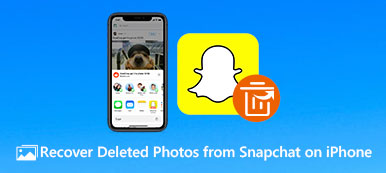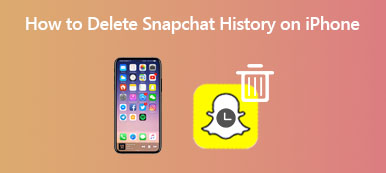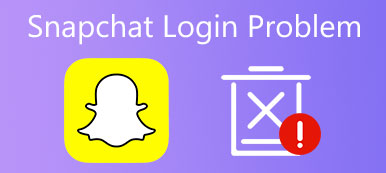Jaoin yleensä sijaintini ystävieni kanssa Snapchatissa, mutta joskus se ei toiminut eikä sijaintini näkynyt, kuinka korjata tämä ongelma?" Äskettäin Snapchat ilmoitti ottavansa käyttöön reaaliaikaisen sijainnin jakamisen. Se on esimerkiksi tarkoitettu käytettäväksi väliaikaisena kaverijärjestelmänä, kun ystävät tai perheet ovat matkalla treffeille tai kotiin. Koska se on uusi ominaisuus, monet käyttäjät ilmoittivat siitä Snapchatin sijainti ei toimi laitteissaan. Tässä on vianetsintämme.
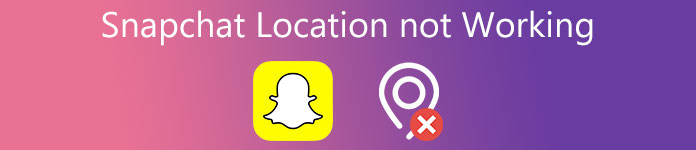
- Osa 1: Miksi Snapchat-sijainti ei toimi?
- Osa 2: Yleisiä tapoja korjata Snapchat-sijainnin, joka ei toimi
- Osa 3: Edistynyt tapa korjata Snapchat-sijainnin, joka ei toimi iPhonessa
- Osa 4: Usein kysytyt kysymykset Snapchat-sijainnista, joka ei toimi
Osa 1: Miksi Snapchat-sijainti ei toimi?
Yleisiä syitä, miksi Snapchat-sijainti ei toimi, ovat:
1. Snapchatin sijaintisuodatin ei toimi koska se ei ole saatavilla alueellasi.
2. Olet poistanut Snapchatin sijainnin käytön.
3. Verkko on huono.
4. Asetit piilottamaan sijaintisi muilta.
5. Ohjelmistossasi on jotain vikaa.
Osa 2: Yleisiä tapoja korjata Snapchat-sijainnin, joka ei toimi
Tapa 1: Tarkista verkkosi
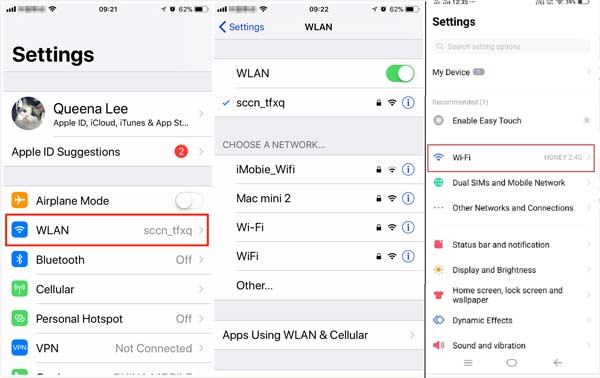
Snapchat on mobiili sosiaalinen verkosto. Se vaatii hyvän Internet-yhteyden useiden tehtävien suorittamiseen, mukaan lukien sijaintisi näyttämiseen. Jos käytät matkapuhelin- ja Snapchat-sijainti ei toimi, kokeile sen sijaan Wi-Fi-verkkoa.
Tapa 2: Avaa Snapchat uudelleen
Helpoin ratkaisu päästä eroon Snapchat-sijainti ei toimi avaa sovelluksesi uudelleen. Se voi ratkaista tämän ongelman tehokkaasti varsinkin kun Snapchat tai laitteesi juuttuu tiettyyn tilaan.
Androidissa: Paina Snapchat-sovellusta syvään, kosketa App Info, ja valitse Pakota Lopeta. Käynnistä Android-puhelimesi uudelleen ja käynnistä sovellus.

IPhonessa: Siirry monitehtävänäyttöön eleillä tai AssistiveTouchilla. Siirrä Snapchat-sovellus pois näytöltä, käynnistä iPhone uudelleen ja avaa Snapchat.
Tapa 3: Päivitä Snapchat
Kuten aiemmin mainittiin, live-sijainnin ominaisuus on uusi ja saatavilla vain uusimpaan päivitykseen. Jos käytät vanhaa versiota, Snapchat-sijainti ei toimi ollenkaan. Ratkaisu on yksinkertainen, päivitä sovelluksesi heti.
Androidissa: Siirry Play Kauppaan ja siirry kohtaan Omat sovellukset ja pelit Etsi asetusnäytöstä Snapchat ja napauta Päivitykset.

IPhonessa: Avaa App Store -sovellus ja kirjoita Päivitykset näyttö. Jos Snapchatille on päivitys, napauta Päivitykset painiketta.

Tapa 4: Salli Snapchat käyttää sijaintiasi
Snapchat käyttää älypuhelimesi sijaintipalvelua näyttääkseen sijaintisi. Siksi sinun on otettava tämä ominaisuus käyttöön, jos Snapchat-sijainti ei toimi. Työnkulku on hieman erilainen iPhone- ja Android-laitteissa.
Androidissa: Avaa Asetukset-sovellus ja siirry kohtaan Sovellukset: tai suhteellinen näyttö, napauta Snapchat ja paina Oikeudet, kytkeä päälle Sijainti.
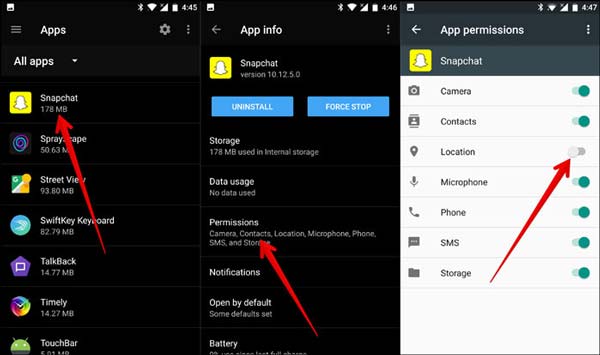
IPhonessa: Suorita Asetukset-sovellus, etsi ja napauta Snapchat, valitse Sijainti, ja valitse Käytön aikana.
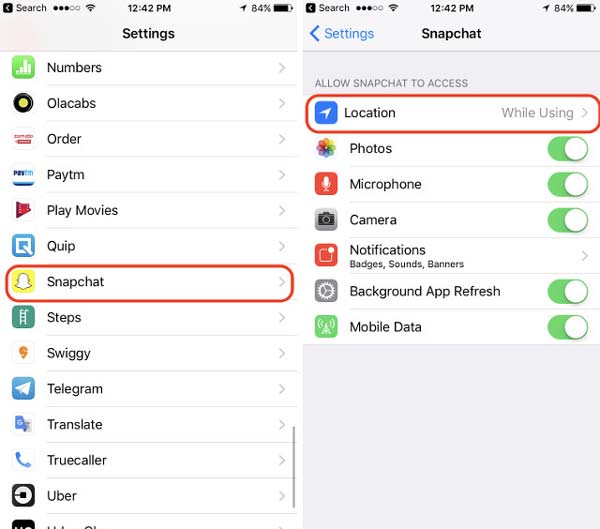
Osa 3: Edistynyt tapa korjata Snapchat-sijainnin, joka ei toimi iPhonessa
Joissakin tapauksissa Snapchat-sijainti ei toimi ohjelmisto-ongelmien vuoksi. Keskiverto ihmiset eivät voi ratkaista niitä. Onneksi, Apeaksoft iOS System Recovery on helppo ratkaisu tämän ongelman korjaamiseen.

4,000,000 + Lataukset
Korjaa Snapchat-sijainti ei toimi iPhonessa.
Helppo käyttää ilman teknisiä taitoja.
Ratkaise ohjelmisto-ongelmia eri tiloissa.
Saatavilla monenlaisiin iPhone- ja iPad-puhelimiin.
Kuinka korjata Snapchat-sijaintisuodatin, joka ei toimi iPhonessa
Vaihe 1 Yhdistä iPhone
Asenna iPhone-korjaustyökalu tietokoneellesi ja käynnistä se. Liitä iPhone samaan tietokoneeseen USB-kaapelilla. Työkalu tunnistaa iPhonesi välittömästi.

Vaihe 2 Korjata Snapchat-sijainti ei toimi
Napauta Aloita, lyö Kysymys -painiketta ja aseta iPhone palautustilaan noudattamalla ohjeita. Aseta iOS-malli ja muut iPhonesi tiedot. paina Lataa -painiketta saadaksesi oikean laiteohjelmiston. Lataamisen jälkeen työkalu korjaa Snapchat-sijainnin, joka ei toimi automaattisesti.

Kirjallisuutta:
Kuinka ratkaista Snapchatin kaatuminen
Kuinka korjata Snapchat-kamera, joka ei toimi
Osa 4: Usein kysytyt kysymykset Snapchat-sijainnista, joka ei toimi
Kuinka piilottaa sijainti Snapchatissa?
Avaa Snapchat, napauta Kamera, Ystävätja Tutustuja paina suurennuslasin painiketta. Valita kartta ja rataspainike. Aseta sitten sijaintisi Ghost tila.
Mikä on Snapchat Geofilter?
Geofilterit ovat erityisiä peitteitä snapeille, joita voidaan käyttää vain tietyissä paikoissa. Ne ovat samanlaisia kuin digitaaliset tarrat.
Miksi SnapMap ei toimi?
Yleisin syy siihen, miksi SnapMap ei toimi, on tuotepäivitys tai puhelimen asetus. Voit korjata tämän ongelman päivittämällä sovelluksesi ja mobiililaitteesi.
Yhteenveto
Nyt sinun pitäisi ymmärtää, mitä voit tehdä milloin Snapchat-sijainti ei toimi iPhone- tai Android-puhelimissa. Yleiset ratkaisut ovat helppoja toteuttaa. Jos olet kokeillut niitä kaikkia, mutta ongelma jatkuu, Apeaksoft iOS System Recovery on paras ratkaisu sen ratkaisemiseen. Lisäksi työkalu on melko helppo oppia. Lisää kysymyksiä? Ota rohkeasti yhteyttä jättämällä viesti tämän julkaisun alle.



 iPhone Data Recovery
iPhone Data Recovery iOS-järjestelmän palauttaminen
iOS-järjestelmän palauttaminen iOS-tietojen varmuuskopiointi ja palautus
iOS-tietojen varmuuskopiointi ja palautus iOS-näytön tallennin
iOS-näytön tallennin MobieTrans
MobieTrans iPhone Transfer
iPhone Transfer iPhone Eraser
iPhone Eraser WhatsApp-siirto
WhatsApp-siirto iOS-lukituksen poistaja
iOS-lukituksen poistaja Ilmainen HEIC-muunnin
Ilmainen HEIC-muunnin iPhonen sijainnin vaihtaja
iPhonen sijainnin vaihtaja Android Data Recovery
Android Data Recovery Rikkoutunut Android Data Extraction
Rikkoutunut Android Data Extraction Android Data Backup & Restore
Android Data Backup & Restore Puhelimen siirto
Puhelimen siirto Data Recovery
Data Recovery Blu-ray-soitin
Blu-ray-soitin Mac Cleaner
Mac Cleaner DVD Creator
DVD Creator PDF Converter Ultimate
PDF Converter Ultimate Windowsin salasanan palautus
Windowsin salasanan palautus Puhelimen peili
Puhelimen peili Video Converter Ultimate
Video Converter Ultimate video Editor
video Editor Screen Recorder
Screen Recorder PPT to Video Converter
PPT to Video Converter Diaesityksen tekijä
Diaesityksen tekijä Vapaa Video Converter
Vapaa Video Converter Vapaa näytön tallennin
Vapaa näytön tallennin Ilmainen HEIC-muunnin
Ilmainen HEIC-muunnin Ilmainen videokompressori
Ilmainen videokompressori Ilmainen PDF-kompressori
Ilmainen PDF-kompressori Ilmainen äänimuunnin
Ilmainen äänimuunnin Ilmainen äänitys
Ilmainen äänitys Vapaa Video Joiner
Vapaa Video Joiner Ilmainen kuvan kompressori
Ilmainen kuvan kompressori Ilmainen taustapyyhekumi
Ilmainen taustapyyhekumi Ilmainen kuvan parannin
Ilmainen kuvan parannin Ilmainen vesileiman poistaja
Ilmainen vesileiman poistaja iPhone-näytön lukitus
iPhone-näytön lukitus Pulmapeli Cube
Pulmapeli Cube